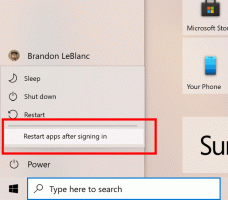Postavke prikaza mape sigurnosne kopije u sustavu Windows 10
Sve verzije sustava Windows omogućuju vam da prilagodite prikaz određene mape kako biste je učinili prikladnijom za sadržaj u toj mapi. Promjene pogleda pamte File Explorer/Windows Explorer ili se sve mape mogu globalno postaviti na isti prikaz putem opcija mape. Nakon što konfigurirate opcije prikaza mape, možda ćete ih htjeti sigurnosno kopirati.
File Explorer u sustavu Windows 10 ima pet predložaka mapa - Općenite stavke, dokumenti, slike, glazba i video zapisi. Kada vidite karticu Prilagodba knjižnice ili mape, vidjet ćete ove predloške. To dodaje veću fleksibilnost u pregledu vaših osobnih podataka.
Na primjer, čak i ako više volite, recimo, prikaz popisa za dokumente, možda biste željeli da se vaša glazbena biblioteka prikazuje u pojedinostima pregledajte i željeli biste da vaše biblioteke slika i videozapisa budu u prikazima temeljenim na ikonama kao što su srednji, veliki ili ekstra veliki ikone. Dakle, za svaki predložak mape, Explorer pojedinačno pohranjuje svoje postavke.
Osim prikaza predložaka, možete promijeniti opcije sortiranja i grupiranja. Oni će vam pomoći da preuredite svoje datoteke prema raznim pojedinostima kao što su naziv, veličina, datum izmjene i tako dalje.
Kada promijenite prikaz mape, File Explorer pamti vaše postavke i promjene koje ste napravili. To uključuje razvrstavanje, grupiranje, i odabrani način prikaza.
Za sigurnosno kopiranje postavki prikaza mape u sustavu Windows 10, učinite sljedeće.
- Preuzmite sljedeća ZIP arhiva.
- ZIP arhiva uključuje dvije batch datoteke:
pregled mape sigurnosne kopije.cmdivraćanje mape view.cmd. - Deblokiraj ekstrahiranih datoteka.
- Pokrenite
pregled mape sigurnosne kopije.cmddatoteka. To će stvoriti novu mapu, "Folder View", na radnoj površini s brojnim datotekama registra. - Da biste vratili prikaze mape, pokrenite datoteku
vraćanje mape view.cmd. Ovo će ponovno pokrenuti aplikaciju File Explorer zajedno sa programskom trakom i radnom površinom.
Dostavljene batch datoteke će izvesti i uvesti sljedeće grane registra pomoću ugrađenog uslužnog programa konzole reg.exe.
HKEY_CURRENT_USER\Software\Microsoft\Windows\CurrentVersion\Explorer\Streams\Defaults
HKEY_CURRENT_USER\Software\Microsoft\Windows\Shell\BagMRU
HKEY_CURRENT_USER\Software\Microsoft\Windows\Shell\Bags
HKEY_CURRENT_USER\Software\Microsoft\Windows\ShellNoRoam\Bags
HKEY_CURRENT_USER\Software\Microsoft\Windows\ShellNoRoam\BagMRU
HKEY_CURRENT_USER\Software\Classes\Local Settings\Software\Microsoft\Windows\Shell\BagMRU
HKEY_CURRENT_USER\Software\Classes\Local Settings\Software\Microsoft\Windows\Shell\Bags
To je to.
Povezani članci:
- Poništi prikaz mape za sve mape u sustavu Windows 10
- Promijenite grupu po i sortiraj po prikazu mape u sustavu Windows 10
- Promijenite predložak prikaza mape za sve mape u sustavu Windows 10